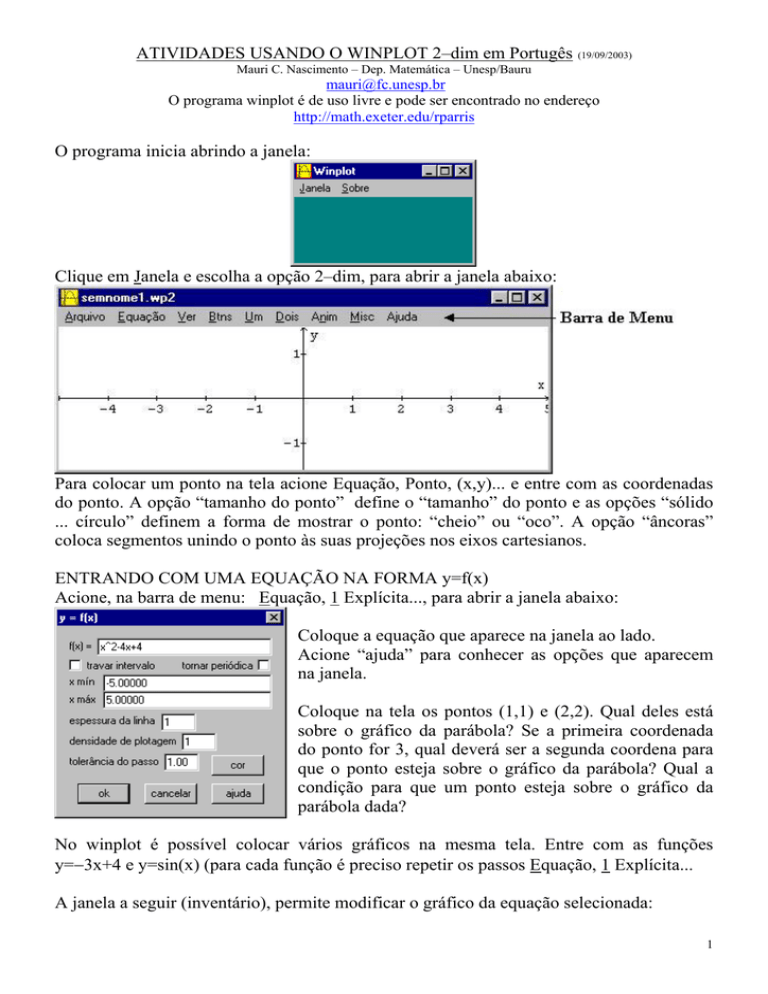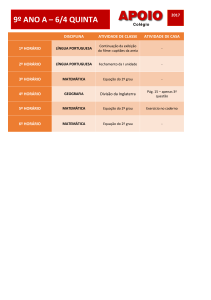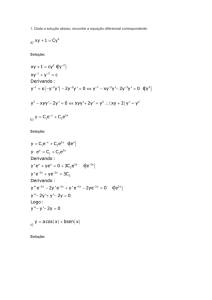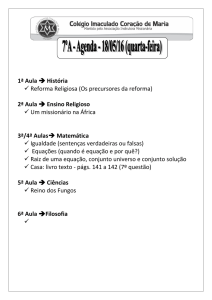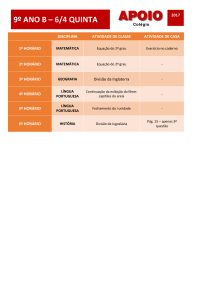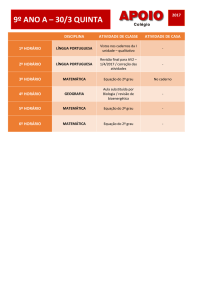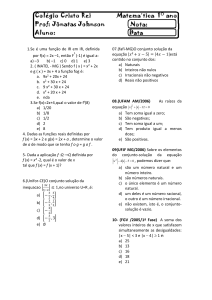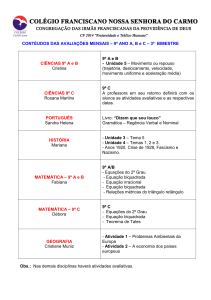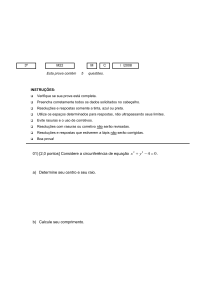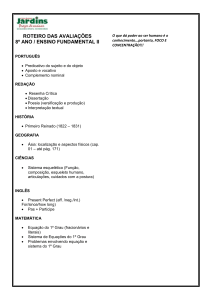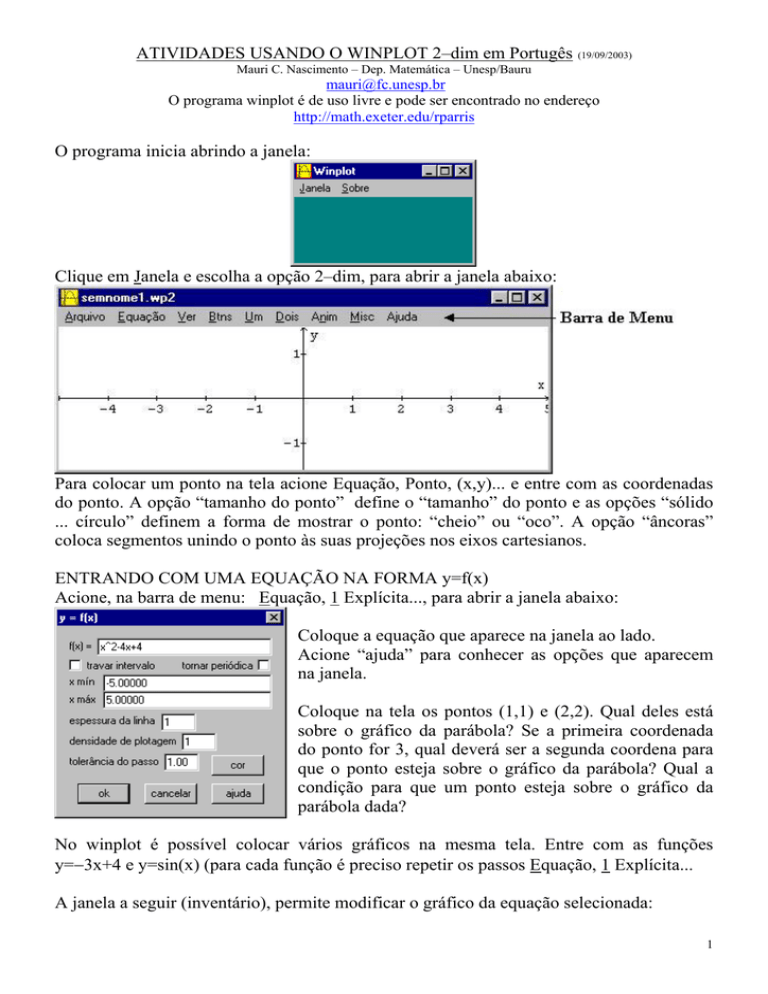
ATIVIDADES USANDO O WINPLOT 2–dim em Portugês (19/09/2003)
Mauri C. Nascimento – Dep. Matemática – Unesp/Bauru
[email protected]
O programa winplot é de uso livre e pode ser encontrado no endereço
http://math.exeter.edu/rparris
O programa inicia abrindo a janela:
Clique em Janela e escolha a opção 2–dim, para abrir a janela abaixo:
Para colocar um ponto na tela acione Equação, Ponto, (x,y)... e entre com as coordenadas
do ponto. A opção “tamanho do ponto” define o “tamanho” do ponto e as opções “sólido
... círculo” definem a forma de mostrar o ponto: “cheio” ou “oco”. A opção “âncoras”
coloca segmentos unindo o ponto às suas projeções nos eixos cartesianos.
ENTRANDO COM UMA EQUAÇÃO NA FORMA y=f(x)
Acione, na barra de menu: Equação, 1 Explícita..., para abrir a janela abaixo:
Coloque a equação que aparece na janela ao lado.
Acione “ajuda” para conhecer as opções que aparecem
na janela.
Coloque na tela os pontos (1,1) e (2,2). Qual deles está
sobre o gráfico da parábola? Se a primeira coordenada
do ponto for 3, qual deverá ser a segunda coordena para
que o ponto esteja sobre o gráfico da parábola? Qual a
condição para que um ponto esteja sobre o gráfico da
parábola dada?
No winplot é possível colocar vários gráficos na mesma tela. Entre com as funções
y=−3x+4 e y=sin(x) (para cada função é preciso repetir os passos Equação, 1 Explícita...
A janela a seguir (inventário), permite modificar o gráfico da equação selecionada:
1
editar: para fazer alterações na equação e/ou
no gráfico (mudar a cor, etc...)
apagar: apaga a equação selecionada
dupl: duplica (podendo modificar) a
equação selecionada
copiar: coloca a equação selecionada na
área de transferência do windows
derivada: faz o gráfico da derivada
ocultar/mostrar: esconde ou mostra o
gráfico (gráfico) ou a equação na tela (equa)
nome: coloca, na janela, um nome para a
função
reflexão: para fazer a reflexão do gráfico em relação aos eixos x e y, ou à reta y=x
tabela: mostra tabela de pontos da equação
família: mostra a família de curvas quando se usa um parâmetro (letras de a a w). Por
exemplo, entrando com a equação y=cx^2, selecionando esta equação na janela
“inventário” e acionando o botão “família” aparecerá a
seguinte janela:
Em “parâmetro” coloque a letra c (que aparece na equação)
Em “mínimo” e “máximo” coloque a variação que deseja
para o parâmetro a (por exemplo, -5 e 5)
Em “passos” coloque o número de curvas da família (por
exemplo, 10).
Acione o botão “definir” para visualizar a família de curvas.
Para excluir a família de curvas, entre novamente nessa
janela (selecionando a mesma curva, no caso, y=cx^2) e
acione o botão desdefinir.
Quando a janela “inventário” não está visível, acione Equação e inventário na barra de
menu que ela aparecerá.
COMO ESCREVER AS FUNÇÕES
Acione Equação e Biblioteca para verificar a sintaxe.
Por exemplo: sqr(x) significa raiz quadrada de x; root(n,x) = raiz n–ésima de x; sin(x)
significa seno de x; exp(x) significa ex.
Exercício: Faça os gráficos das funções tangente, valor absoluto de x, raiz cúbica de x, x
elevado à quinta potência, sinal de x, exponencial , logaritmo natural, logaritmo na base
2
10, logaritmo na base 2, y = x , etc., procurando sempre (em Equação, Biblioteca) a
maneira correta de escrever estas funções.
2
CONFIGURANDO A TELA
Para visualizar, esconder ou configurar a aparência dos eixos acione Ver e Eixos
Acione, na barra de menu, Ver, Grade... para abrir a janela abaixo
eixos: mostrar eixos cartesianos ou polar
marcas: marcas nos eixos
setas: seta nos eixos
pontos: pontos do reticulado cartesiano
rótulos: letras x e y nos eixos
tamanho da marca: comprimento das marcas nos
eixos
intervalo: intervalo para as marcas nos eixos
escala: para enumerar as marcas dos eixos
decimais: número de casas decimais após a vírgula
para a numeração dos eixos
freq: freqüência com que a numeração aparece
nos eixos
pi: para colocar a numeração em múltiplos de pi
grade: grade polar ou retangular
escala sobre: coloca a escala sobre o eixo ou nas
laterais
grade: para mostrar a grade retangular (nos
quadrantes) ou polar
aplicar: para aplicar alterações realizadas nesta
janela
Exercício. Para a função y=3sin(x)cos(x), configure a tela para que a escala do eixo x seja
formada por múltiplos de pi/4, a numeração neste eixo seja feitas em intervalos de pi. A
escala no eixo y seja de 0,5 em 0,5, a numeração seja de 1,5 em 1,5, com uma casa
decimais após a vírgula. Coloque os pontos do reticulado cartesiano de tamanho 1.
INTERSEÇÕES E EXTREMOS
Faça os gráficos das equações y=x2–1 e y=x3–4x.
Acione (na barra de menu) Um e Extremos... para vizualizar a janela a seguir
3
próximo extremo de: mostra outro extremo da função
x = e y = : mostram as coordenadas do extremo
Salvar X como A, faz com que o parâmetro A tome o
valor atual de x (no caso, A toma o valor –4.7123...)
(Entre com a equação y=ax para verificar que a assumiu o valor
de x
Para alterar o número de casas decimais após a vírgula, acione, na barra de menu, Misc e
Decimais...
Do mesmo modo:
Acione Um e Zeros para encontrar as raízes da equação
Acione Dois e Interseções para encontrar os pontos de interseção de duas curvas
Exercícios.
1) Encontre as raízes e os extremos da curva dada por y = x4−5x2+4.
2) Encontre a interseção da curva y = x4−5x2+4 com a reta y=x.
BOTÕES DO MOUSE: “ZOOM” E TEXTO NA TELA
Acione Btns na barra de menu para selecionar:
Arrastar box LB recentr Zoom RB: Acione o botão direito do mouse para ampliar o local.
Selecione um retângulo com o botão esquerdo acionado para ampliar essa área.
Texto: Acione o botão direito para digitar um texto para a tela
Acione o botão esquerdo para mover um texto na tela
coords XY LB recentr RB: O botão esquerdo do mouse exibe as coordenadas do ponto sob
o ponteiro. O botão direito coloca o ponto sob o ponteiro do mouse no centro da tela.
Colar: O botão direito coloca o texto da área de transferência na tela.
Exercício. Encontre os pontos de interseção dos gráficos das funções seno e cosseno
utilizando os botões do mouse. Configurar a tela para que a escala do eixo x seja formada
por múltiplos de pi/2 e a numeração seja em intervalos de pi, e a escala do eixo y seja de 1
em 1.
******
FUNÇÃO IMPLÍCITA
Para a equação da circunferência x2+y2=4 podemos utilizar dois procedimentos:
1) y=sqr(4–x^2) e y=–sqr(4–x^2) para desenhar os arcos superior e inferior da
circunferência.
2) No menu Equação, escolher a opção Implicita... e entrar com a equação x^2+y^2=4.
Nesta opção de gráfico não é possível realizar alguns procedimentos como, por
exemplo, encontrar extremos e interseções. Além disso, o traçado do gráfico fica mais
lento.
Exercícios.
4
1)Traçar o gráfico da hipérbole 4x2–y2=2. Traçar as assíntotas (y=2x e y=−2x). Acione
Ver, Ver, deixando o centro na origem (x=0 e y=0) e a extensão do eixo x igual a 50
(espessura=50). Os gráficos da hipérbole e das assíntotas vão parecer sobrepostos em
alguma região. Verifique se os gráficos estão realmente sobrepostos (aplicando zoons nos
locais).
2) Verifique experimentalmente que para qualquer equação com duas variáveis, de grau
menor ou igual a 2, seu gráfico só pode representar:
i) ∅ ii) um ponto iii) uma reta iv) duas retas v) uma circunferência
vi) uma elipse vii) uma hipérbole viii) uma parábola
3) Encontre um exemplo de cada figura acima.
4) Pode uma equação de grau 2 (isto é, não ocorre a=b=c=0 na equação abaixo)
representar uma reta? Encontre um exemplo ou prove que não.
Observação: uma equação de grau menor ou igual a 2 tem a seguinte representação:
ax2 + by2 + cxy + dx + ey + f =0 onde a, b, c, d, e, f são números reais que não são
simultaneamente nulos.
ANIMAÇÃO
Numa equação, podemos utilizar letras (de A a W), chamadas parâmetros, em lugar de
números e fazer variar tais parâmetros.
Por exemplo: entrando com a equação y = ax+b
. , podemos variar os parâmetros a e
b, da seguinte forma: No menu Anim escolha a opção A para variar o parâmetro a.
Na barra de rolagem é feita a variação manual do parâmetro
através do mouse
def I e def D definem o intervalo de variação do parâmetro a:
escreva o limite inferior do intervalo e clique no botão “set L”;
escreva o limite superior e clique no botão “set L”
auto rev e auto cícl fazem a variação automática no intervalo
definido, indo e voltando ou indo até o final do intervalo e
começando novamente do início. Para parar a animação acione
a tecla Q (no teclado).
Exercício.
Faça o parâmetro a variar no intervalo [–5,5]; faça a animação na barra de rolagem, depois
use “auto rev” (para parar a animação acione a tecla Q do teclado) e depois o “auto cícl”
Depois acione o “família” na janela “inventário”. Faça também a variação do parâmetro b
no intervalo [–6,3]
Salve o seu trabalho em arquivo (Arquivo, Salvar como (dê um nome ao seu trabalho) e
acione o botão “Salvar”).
Exercícios.
1) Ponto percorrendo o gráfico. Entre com uma equação, por exemplo y=x2–3. Entre com
o ponto de coordenadas x=a; y=a2–3. Faça a variação do parâmetro a. Escolha a variação
de a para que o ponto não saia da tela.
2) Faça um ponto percorrer o gráfico da função y=sin(x).
TRANSLAÇÃO
5
Transladar um gráfico significa mudar sua posição no plano cartesiano, fazendo um
deslocamento na horizontal e/ou na vertical. Para isso basta trocar, na equação em que se
está trabalhando, x por (x+a) e/ou y por (y+b), onde a e b são números reais. Podemos
tomar também “a” e “b” como parâmetros e fazer suas variações, como na atividade a
seguir:
Para cada equação abaixo, verifique o que ocorre quando se varia o parâmetro a: o que
muda e o que não muda no gráfico. Procure colocar um gráfico de cada vez na tela, para
evitar que o computador fique muito lento e para observar melhor cada caso.
1) y=2(x+a)^2+3(x+a)+1
trocando x por x+a
2) y=2x^2+3x+1–a
trocando y por y+a
3) y=sin(x+a)
trocando x por x+a
4) y=sin(x)–a
trocando y por y+a
5) (x+a)^2+(y+2a)^2=4
trocando x por x+a, trocando y para y+2a
6) Estas propriedades podem ser observadas para quaisquer outras funções (ex. y=2(x+a),
y=2x+a, y=ln(x+a), etc...)
Na atividade acima observamos que, trocando x por (x+a) ou y por (y+b), resulta numa
translação do gráfico. Trocando x por ax ou y por ay observamos uma expansão ou
contração do gráfico na horizontal ou vertical.
1) y = asin(x) para 0≤a≤5
2)
3)
4)
5)
6)
trocando y por
1
y
a
y = sin(ax) para 0≤a≤5
trocando x por ax
2
2
(ax) +y =4 para 0≤a≤4 trocando x por ax
x2+(ay)2=4 para 0≤a≤4 trocando y por ay
y = ax + 2 para 0≤a≤5
trocando x por ax
2
trocando x por ax
y = ax para 0≤a≤2
7) y = (ax)2 para 0≤a≤2 trocando y por
1
y
a
8) Estas propriedades podem ser observadas para quaisquer outras funções (ex. y=2ax,
y=a2x, y=ln(ax), etc...)
ROTAÇÃO
A rotação de um ângulo θ em torno da origem de um gráfico no plano, se faz através da
mudança de variável: xÆxcos(θ)–ysin(θ) e yÆycos(θ)+xsin(θ)
Exemplo. Seja a reta de equação y=x+1. Para obter a rotação de um ângulo de π/2, basta
fazer as substituições acima para obter a equação y=–1+x. Para fazer a rotação de um
ângulo a genérico, fazendo as substituições, obtemos a equação y = (x(cos(a)–
sin(a))+1)/(cos(a)+sin(a)). Fazendo a variação do parâmetro a, para
0<a<2*pi, obtemos a rotação da reta em torno da origem.
Faça a rotação da circunferência de centro no ponto (1,–2) e raio 1 em torno da origem.
6
PARAMETRIZAÇÃO
Parametrizar uma curva, significa expressar as variáveis x e y como funções de um
parâmetro t.
Para expressar uma equação na forma parametrizada, no winplot , acione na barra de
menu, Equação e a opção Paramétrica... . Na janela que se abre, coloque as equações para
x e y em função de t. Preencha nas caixas “t min” e “t max”, a variação do parâmetro t.
Exemplo. Seja y=2x+1. Fazendo x=t, obtemos y=2t+1. Note que só aparece a parte do
gráfico no intervalo definido para t (experimente t variando de –1 a 1). Existem outras
parametrizações para uma mesma curva. No caso da reta y=2x+1, fazendo x=t3, obtemos
y=2t3+1. Fazendo x=t2, obtemos y=2t2+1. Neste caso, não temos uma boa parametrização,
pois teremos sempre x≥0 e y≥1.
Exemplo. A circunferência de centro na origem e raio 1 tem equação x2+y2=1. Lembrando
que sen2(t)+cos2(t)=1, fazendo x=cos(t) e y=sen(t), temos que x2+y2=cos2(t)+sen2(t)=1.
Entre então com essas equações paramétricas para fazer o gráfico. Conseguiu o traçado da
circunferência? Qual deve ser a variação do parâmetro t para se dar uma (única) volta
completa no gráfico? Faça uma animação para que o ponto (cos(a),sen(a)) deslize sobre o
gráfico da circunferência, dando uma única volta, iniciando com a=0.
As equações paramétricas da reta que passa por dois pontos A e B podem ser obtidas da
equação (x,y)=tA+(1−t)B. Note que, para t=0, obtém–se o ponto A e, para t=1, o ponto B.
Para se obter o segmento com extremidades em A e B, basta fazer t variar no intervalo
[0,1]. Usando este método, construa o segmento com extremidades nos pontos A=(1,2) e
B=(−2,1)
Exercícios.
1) Faça a parametrização da circunferência de centro na origem e raio 3.
2) Faça a parametrização da circunferência de centro no ponto (1,–2), e raio 2.
x 2 y2
+
=1 e
3) Faça a parametrização das elipses ( usando seno e cosseno) a)
4
6
b) 25x2+9y2=225.
x 2 y2
−
= 1 , verifique graficamente e matematicamente,
4) Dada a hipérbole de equação
4
6
que x=2cossec(t) e y= 6 cotg(t) é uma parametrização para ela.
5) Encontre uma parametrização para a hipérbole y2−x2=9.
Imagine uma circunferência rolando sobre uma reta. Qual será a curva descrita por um
ponto sobre a circunferência? A curva é chamada ciclóide e é dada na figura abaixo. Será
interessante fazer a animação no winplot.
7
COORDENADAS POLARES
Para entrar com gráficos em coordenadas polares acione Equação e Polar... .Na equação, t
designa o ângulo que, em geral, é denotado por θ.
Aqui também, t mín e t máx
indicam a variação do ângulo t.
A opção somente valores
positivos de r mostra somente a
parte do gráfico onde r não é
negativo.
Exemplo. Para fazer a animação de um ponto sobre a curva r=3cos(2θ), precisamos
exprimir o ponto em coordenadas cartesianas (em Equação, Ponto...). Como x=rcos(θ) e
y=rsen(θ), então entramos com x=3cos(2a)cos(a) e y=3cos(2a)sin(a). Fazendo a variação
do parâmetro a no intervalo de 0 a 2*pi, podemos observar como o gráfico é traçado ao
variar o ângulo, começando em zero e finalizando em 2π.
8
Atividades.
1) a) Entre com as equações r=3cos(2t), r=3cos(4t) e r=3cos(6t). Qual a relação entre os
números que aparecem multiplicando t e os gráficos. Teste sua resposta para outros
valores destes números.
b) No gráfico, o número 3 multiplicando o cosseno tem algum significado? Troque o 3 por
alguns outros números e tente chegar a uma conclusão.
2) Faça como na atividade (1) para as equações r=4cos(t), r=4cos(3t) e r=4cos(5t).
3) Gráficos clássicos em coordenadas polares
a) r=3 b) r=t c) r=2cos(t) d) r=–3cos(t) e) r=2+2cos(t) f) r=2–2cos(t) g) r=2+4cos(t)
4) Na atividade anterior troque cosseno por seno.
5) Observe, graficamente, que as equações cartesiana 2x+3y=4 e polar
r=4/(2cos(t)+3sin(t)) representam a mesma reta.
6) Em vista da atividade anterior, qual seria a equação polar da reta y=2x–5?
7) Tente generalizar as duas atividades anteriores para uma reta de equação y=ax+c.
Verifique graficamente se sua teoria funciona.
APLICAÇÕES AO CÁLCULO DIFERENCIAL
1) Verificando limites através de gráficos.
sen(x)
sen(x)
Traçando o gráfico da função f(x) =
, observamos que lim
= 1:
x
x
x→0
y = sin(x)/x
2
y
1
-4
-3
-2
-1
1
2
3
4
x
5
-1
-2
Exercícios. Verifique se existem os seguintes limites:
1
x -1
x -1
a) lim
b) lim
c) lim
x→0 x
x→1 | x - 1 |
x →1 x − 1
f) lim [x ⋅ cossec(x)] g) lim [x ⋅ sen(1/x)]
x →0
d) lim | x |
x→0
e) lim tg( x )
x →π/2
x →0
2) Verificando a continuidade de funções
x
Exemplo. Considere a função f(x) =
se x ≤ 0
x 2 + 1 se x > 0
.
No menu Equação, acione a opção y=f(x) e entre com a equação y = join(x|0,x^2+1).
Assim, visualizamos o gráfico abaixo e observamos que a função não é contínua em x=0,
mas é contínua para todo x≠0
9
Exercícios. Verificar graficamente em que pontos as funções abaixo são contínuas:
a) f ( x ) =
x2
se x ≤ 1
2
− x + 4 x − 2 se x > 1
d) f ( x ) =
|x|
x
e) f ( x ) =
1
x
b) f ( x ) =
f) f ( x ) =
x2 +1
x −1
x2 +1
c) f(x) = |x|
se x ≤ 1
− x + 2 x + 1 se x > 1
2
3) Verificando a derivada de funções.
Exercício. Para a função f(x)=x2
a) Trace a reta tangente em x=2.
b) Trace a reta tangente em x=a. Faça a variação de a no intervalo [–2,2]
Exercício. Repita o exemplo anterior para a função seno.
Exemplo. Verificar, graficamente, se a função f ( x ) =
x2 +1
se x ≤ 1
2
− x + 2 x + 1 se x > 1
é diferenciável.
Faça a animação da reta tangente para o ramo do gráfico para x<1 usando o parâmetro a.
Faça a animação da reta tangente para o ramo do gráfico x>1 usando o parâmetro b.
Quando a=b=1, temos o gráfico abaixo.
Como as retas tangentes no ponto x=1 não coincidem, então a função não é diferenciável
em x=1.
10
Exercícios. Encontre os pontos onde as funções abaixo não são diferenciáveis, traçando
retas tangente.
sen(x)
− x se x ≤ 0
− x 2 + 2
se x ≤ 0
a) f ( x ) = 2
b) f(x) =
c) f ( x ) =
x
se x > 0
x se x > 0
x +2
x2
se x ≤ 1
d) f ( x ) =
2 x − 1 se x > 1
e) f(x) = |x–2|
f) f(x) = |x2–2x|
4) Fórmula da Taylor: Ajuste de curvas através de polinômios.
Seja f é uma função contínua, com derivadas de ordem n contínuas em um intervalo. Se c
é um ponto interno desse intervalo, então o polinômio
Pn (x) = f(c) + f'(c)(x − c) +
f''(c)
f (n) (c)
(x − c) 2 + L +
(x − c) n
2!
n!
É chamado o polinômio de Taylor de grau n de f(x), no ponto c.
Exemplo. Seja f(x)=cos(x). Vamos determinar os polinômios de Taylor de graus 0, 1, 2, 3,
4, 5 e 6 de f(x) e verificar, em cada caso, a aproximação do gráfico de f(x) por esses
polinômios.
P0(x) = P1(x) = 1; P2(x)= P3(x)= 1 −
P6(x) = 1 −
x2
x2 x4
; P4(x)= P5(x)= 1 −
+
;
2
2
24
x2 x4 x6
+
−
.
2
24 720
Faça os gráficos (de f(x) e P0. Troque P0 por P2 e depois, P2 por P4, e P4 por P6) e verifique
o que ocorre sempre que tomamos um polinômio de Taylor de grau maior. Faça várias
ampliações numa vizinhança do ponto (1,cos(1)) para verificar que as curvas não
coincidem neste ponto.
Exercícios. Faça como no exemplo anterior para:
1) f(x)=sen 2x, c = π/4
2) f(x)=x^5–2x^4+3x^3–x^2+2x–3, c=0 (depois faça também para c=1)
3) f(x)=ex, c = 0
4) f(x)=
1
, c = −2
x +1
11